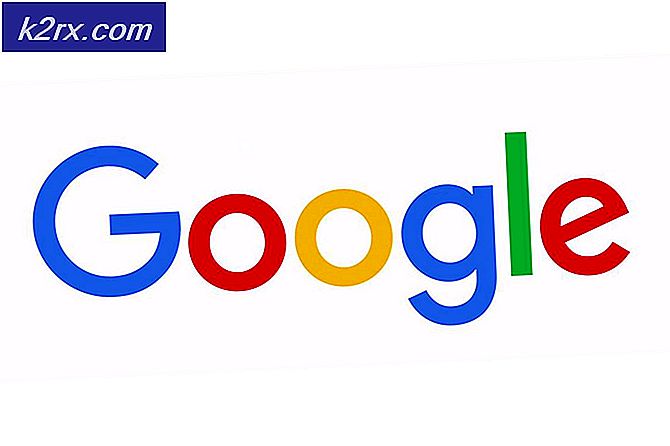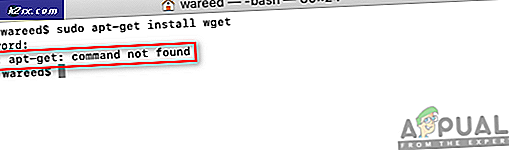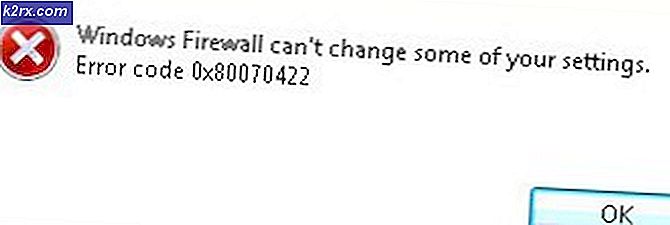วิธีการ: เพิ่มผู้ใช้โดยใช้ Command Line
ฉันเขียนคู่มือนี้เกี่ยวกับโพสต์ก่อนหน้าของฉันเกี่ยวกับการแก้ไขบริการโปรไฟล์ผู้ใช้ล้มเหลวในการเข้าสู่ระบบผู้ใช้บางรายได้รายงานว่าไม่มีจุดคืนค่าที่สามารถเรียกคืนได้ซึ่งอาจเป็นเช่นนั้นในกรณีที่ระบบของคุณไม่เคยสร้างการคืนค่า จุด.
ดังนั้นสิ่งที่เราต้องทำในกรณีนี้ก็คือเริ่มต้นสู่เซฟโหมดเช่นเดียวกับที่เราได้ทำในโพสต์ก่อนหน้านี้แล้วล็อกอินเข้าสู่บัญชีปัญหา (ใน Safe Mode คุณสามารถเข้าสู่ระบบได้)
นอกจากนี้คุณยังสามารถใช้คำแนะนำในการเพิ่มบัญชีผู้ใช้ผ่านทางคำสั่งสำหรับงานอื่น ๆ หากจำเป็นและเมื่อต้องการ
หลังจากที่คุณเข้าสู่ระบบแล้วให้ทำตามขั้นตอนต่อไปนี้
- กด คีย์ Windows และ กด R
- พิมพ์ cmd แล้วคลิก OK
ตอนนี้ในพรอมต์คำสั่งเราจะสร้างบัญชีผู้ใช้ใหม่ (admin) เมื่อต้องการทำเช่นนี้ในพรอมต์คำสั่งสีดำให้รันคำสั่งสองคำต่อไปนี้:
net user / add [username] [password]
PRO TIP: หากปัญหาเกิดขึ้นกับคอมพิวเตอร์หรือแล็ปท็อป / โน้ตบุ๊คคุณควรลองใช้ซอฟต์แวร์ Reimage Plus ซึ่งสามารถสแกนที่เก็บข้อมูลและแทนที่ไฟล์ที่เสียหายได้ วิธีนี้ใช้ได้ผลในกรณีส่วนใหญ่เนื่องจากปัญหาเกิดจากความเสียหายของระบบ คุณสามารถดาวน์โหลด Reimage Plus โดยคลิกที่นี่ผู้ดูแลระบบ localgroup net [username] / add
ในคำสั่งข้างต้นให้เปลี่ยนชื่อผู้ใช้ด้วยชื่อผู้ใช้ใหม่และรหัสผ่านด้วยรหัสผ่านใหม่ในคำสั่งที่สองให้เปลี่ยนชื่อผู้ใช้ด้วยชื่อผู้ใช้ที่คุณเพิ่ม
จากนั้นรีสตาร์ทเครื่องคอมพิวเตอร์และเข้าสู่ระบบด้วยบัญชีผู้ใช้ใหม่นี้ หลังจากลงชื่อเข้าใช้แล้วสิ่งที่คุณต้องทำคือผ่าน explorer แฟ้ม (Windows key + E) ไปที่ตำแหน่งต่อไปนี้:
C: \ Users และค้นหาชื่อผู้ใช้ก่อนหน้าของคุณให้เปิดไฟล์และคุณจะเห็นไฟล์และข้อมูลจากบัญชีที่ผิดพลาด
คัดลอกและย้ายไปที่บัญชีใหม่
หวังว่านี้จะช่วยให้ โปรดแสดงความคิดเห็นด้านล่างเพื่อแจ้งให้เราทราบหากวิธีนี้ช่วยได้
PRO TIP: หากปัญหาเกิดขึ้นกับคอมพิวเตอร์หรือแล็ปท็อป / โน้ตบุ๊คคุณควรลองใช้ซอฟต์แวร์ Reimage Plus ซึ่งสามารถสแกนที่เก็บข้อมูลและแทนที่ไฟล์ที่เสียหายได้ วิธีนี้ใช้ได้ผลในกรณีส่วนใหญ่เนื่องจากปัญหาเกิดจากความเสียหายของระบบ คุณสามารถดาวน์โหลด Reimage Plus โดยคลิกที่นี่